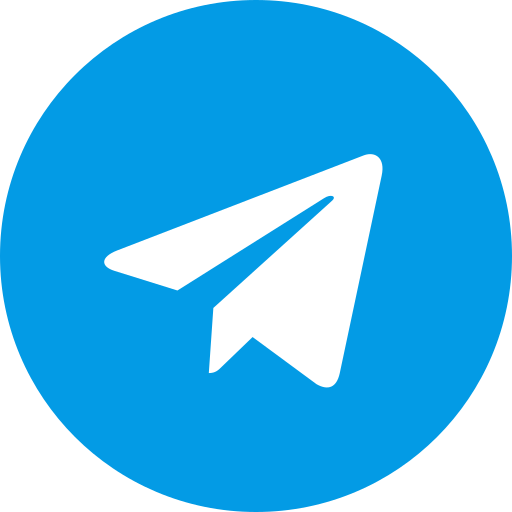Получаем уведомления о появлении новых объявлениях с rabota.ru
В этой статье мы рассмотрим вопрос поиска новых объявлений о работе на сайте rabota.ru. Создадим новый проект нажав правой кнопкой мыши на кнопку «Поиск объявлений». После нажатия откроется окно «Добавить проект». Допустим мы хотим отслеживать объявления о новой работе связанной спрограммированием. Перейдем на сайт rabota.ru настроим фильтры и главное в выпадающем списке "сортировка" выберем пункт сортировать по дате, это нам даст возможность видеть только новые объявления на первой странице поиска. Конечно вы можете сортировать объявления по размеру заработной платы это нам даст возможность получать новые объявлении с болеев высокой оплатой труда. Копируем в адресной строке полный url и помещаем его в поле “URL страницы”, а в текстовое поле «Имя проекта» введем поиск новых работы. Кликаем кнопку сохранить и в центральной части программы появится панель созданного проекта.
Допустим мы хотим отслеживать объявления о новой работе связанной спрограммированием. Перейдем на сайт rabota.ru настроим фильтры и главное в выпадающем списке "сортировка" выберем пункт сортировать по дате, это нам даст возможность видеть только новые объявления на первой странице поиска. Конечно вы можете сортировать объявления по размеру заработной платы это нам даст возможность получать новые объявлении с болеев высокой оплатой труда. Копируем в адресной строке полный url и помещаем его в поле “URL страницы”, а в текстовое поле «Имя проекта» введем поиск новых работы. Кликаем кнопку сохранить и в центральной части программы появится панель созданного проекта.
 Необходимо настроить проект, для этого на появившейся панели находим кнопку с изображением шестеренки и нажимаем на нее.
Необходимо настроить проект, для этого на появившейся панели находим кнопку с изображением шестеренки и нажимаем на нее.
 После этого откроется окно с встроенным web браузером который начнет загрузку заданной нами страницы. После того как страница полностью будет доступна, программа начнет анализ html и когда проанализирует в правой части появятся панелеки, на них будут размещены кнопка шестеренки и кнопка с иконкой открытого глаза. При нажатии на кнопку «Открытый глаз» программа для мониторинга новых объявлений подсветит те части страницы, которые определила как объявления. Если вы будете кликать на эти кнопки, то увидите как оранжевыми рамками подсвечиваются части страницы и если рамки выделят объявления, то на этой панельке надо остановиться и нажать
После этого откроется окно с встроенным web браузером который начнет загрузку заданной нами страницы. После того как страница полностью будет доступна, программа начнет анализ html и когда проанализирует в правой части появятся панелеки, на них будут размещены кнопка шестеренки и кнопка с иконкой открытого глаза. При нажатии на кнопку «Открытый глаз» программа для мониторинга новых объявлений подсветит те части страницы, которые определила как объявления. Если вы будете кликать на эти кнопки, то увидите как оранжевыми рамками подсвечиваются части страницы и если рамки выделят объявления, то на этой панельке надо остановиться и нажать
 кнопку шестеренки для того, чтобы настроить информацию о новых объявлениях. Откроется окно «Настройка для html элемента». В этом окне нам надо выбрать ту информацию, которую необходимо сохранять (пересылать на почту).Алгоритм выбора информации должен быть таким, что необходимо выбирать статическую информацию т. е. ссылку на объявление и название объявления, при этом к нижним панелькам лучше не спускаться они для всех объявлений разные и соответственно вы можете получить ошибку в ходе отправки данных. Так же необходимо выбирать те панельки в которых информации меньше и обязательно выбирать ссылки на объявления. Ну и крайнее, что нам необходимо сделать это выбрать способ отправки их два. Первый — отправка на электронную почту, на указанный адрес будут отправляться письма с информацией которую вы выбрали для отправки. Второй — сохранять в csv формате, данный формат можно открыть в excel и использовать в своих целях. Указываем место сохранения и когда программа найдет новые объявления будет создан файл с названием проекта в формате csv и в последующем будет дополнятся информацией. Нажимаем кнопку сохранить и закрываем окно «Настройки для сайта».
кнопку шестеренки для того, чтобы настроить информацию о новых объявлениях. Откроется окно «Настройка для html элемента». В этом окне нам надо выбрать ту информацию, которую необходимо сохранять (пересылать на почту).Алгоритм выбора информации должен быть таким, что необходимо выбирать статическую информацию т. е. ссылку на объявление и название объявления, при этом к нижним панелькам лучше не спускаться они для всех объявлений разные и соответственно вы можете получить ошибку в ходе отправки данных. Так же необходимо выбирать те панельки в которых информации меньше и обязательно выбирать ссылки на объявления. Ну и крайнее, что нам необходимо сделать это выбрать способ отправки их два. Первый — отправка на электронную почту, на указанный адрес будут отправляться письма с информацией которую вы выбрали для отправки. Второй — сохранять в csv формате, данный формат можно открыть в excel и использовать в своих целях. Указываем место сохранения и когда программа найдет новые объявления будет создан файл с названием проекта в формате csv и в последующем будет дополнятся информацией. Нажимаем кнопку сохранить и закрываем окно «Настройки для сайта».
 Теперь необходимо выбрать частоту обновления страницы для этого щелкаем на переключателе нашего проекта и нажимаем кнопку «Спланируй работу проектов», придумываем имя планировщика и задаем частоту обновления страницы в секундах. Тут необходимо помнить, что если информация на сайте обновляется не часто то и время обновления страницы должно быть соизмеримо. К примеру мы ищем редкий продукт и известно, что если он и появляется в виде новых объявлений, то два раза в сутки. Соответственно и время обновления страницы должно быть соизмеримо, к примеру 1 раз в 7 минут в 5 минут, но не 1 раз в 20 секунд.
Теперь необходимо выбрать частоту обновления страницы для этого щелкаем на переключателе нашего проекта и нажимаем кнопку «Спланируй работу проектов», придумываем имя планировщика и задаем частоту обновления страницы в секундах. Тут необходимо помнить, что если информация на сайте обновляется не часто то и время обновления страницы должно быть соизмеримо. К примеру мы ищем редкий продукт и известно, что если он и появляется в виде новых объявлений, то два раза в сутки. Соответственно и время обновления страницы должно быть соизмеримо, к примеру 1 раз в 7 минут в 5 минут, но не 1 раз в 20 секунд.
 Так как время должно указываться в секундах переводим минуты в секунды следующем образом 60*7= 420 сек. Нажимаем кнопку сохранить и в левой части программы поиска и уведомления о новых объявлениях ищем выпадающий список, в нем находим имя только что созданного планировщика и справа от него жмем кнопку play. Начнется поиск объявлений и при нахождении новых отправится информация, в указанное в ходе настройки место, и прозвучит звуковой сигнал.
Так как время должно указываться в секундах переводим минуты в секунды следующем образом 60*7= 420 сек. Нажимаем кнопку сохранить и в левой части программы поиска и уведомления о новых объявлениях ищем выпадающий список, в нем находим имя только что созданного планировщика и справа от него жмем кнопку play. Начнется поиск объявлений и при нахождении новых отправится информация, в указанное в ходе настройки место, и прозвучит звуковой сигнал.